Neste tutorial, vou mostrar-lhe como utilizar eficazmente as diferentes molduras e maquetas do Canva. O Canva é um software de design de fácil utilização que lhe permite criar gráficos criativos, seja para redes sociais, materiais de marketing ou projectos pessoais. A utilização de molduras de uma forma direcionada pode dar um toque profissional aos seus projectos de design e ajudar a mostrar as suas imagens da melhor forma possível. Vamos percorrer os passos juntos!
Principais conclusões
- As molduras podem estruturar e realçar imagens e designs.
- As maquetas permitem-lhe mostrar os designs em cenários realistas.
- O Canva oferece uma variedade de formas e efeitos para personalizar os seus designs.
Guia passo-a-passo
Passo 1: Criar uma nova página
Para começar a criar o seu design, comece por criar uma nova página no Canva. Vá a "Criar design" e selecione o modelo pretendido ou crie uma página em branco.
Passo 2: Elementos e procura de molduras
Em seguida, navegue até "Elementos" no Canva. Aí deve encontrar a opção "Bordas". Pode procurar fazendo scroll para baixo ou utilizar a função de pesquisa escrevendo "moldura" na barra de pesquisa.
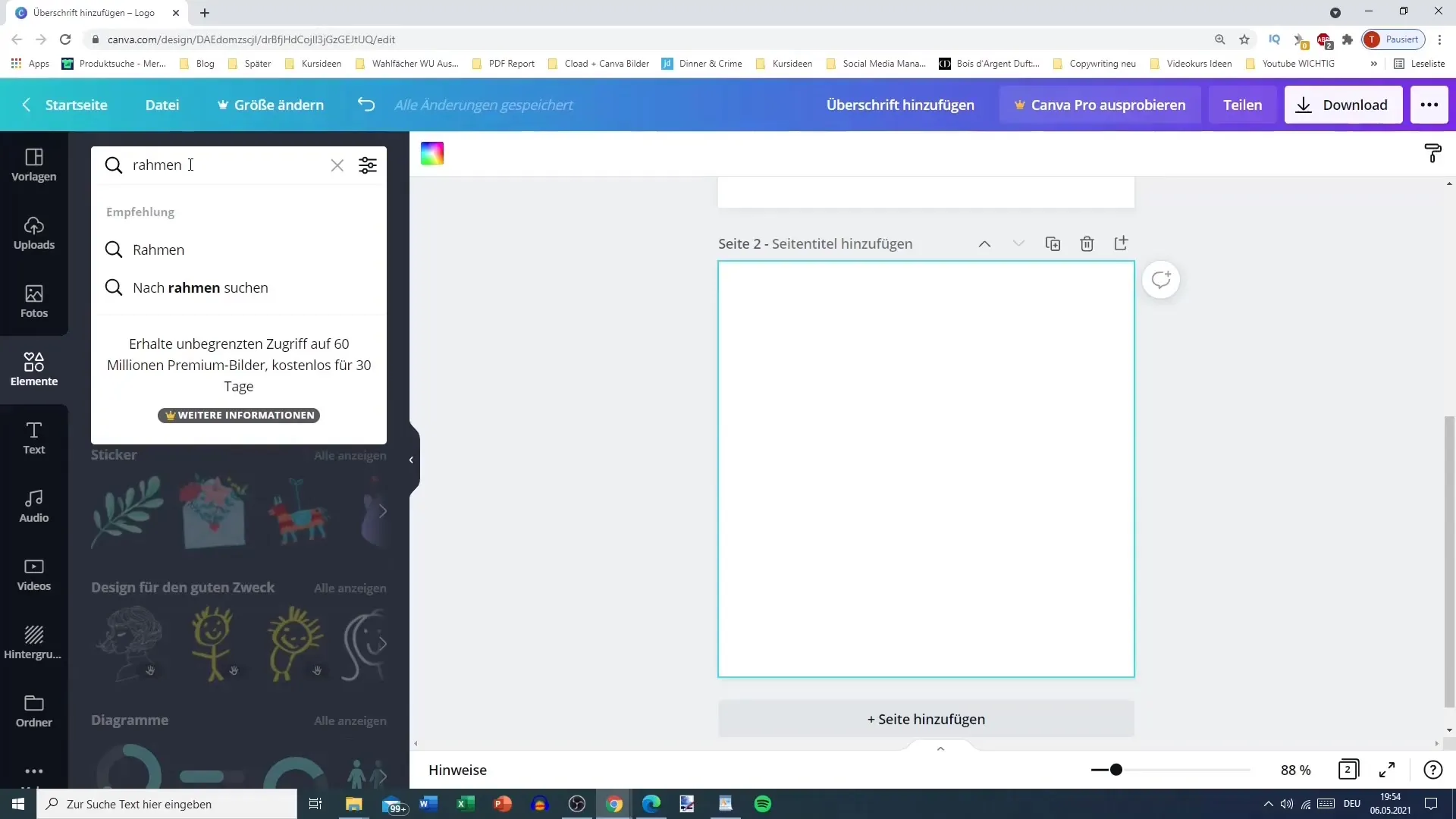
Passo 3: Selecionar a sua moldura
Quando vir uma seleção de molduras disponíveis, escolha a que mais lhe agrada. Observe as diferentes formas, como círculos, estrelas e imagens rasgadas. Selecione uma moldura e adicione-a ao seu desenho.
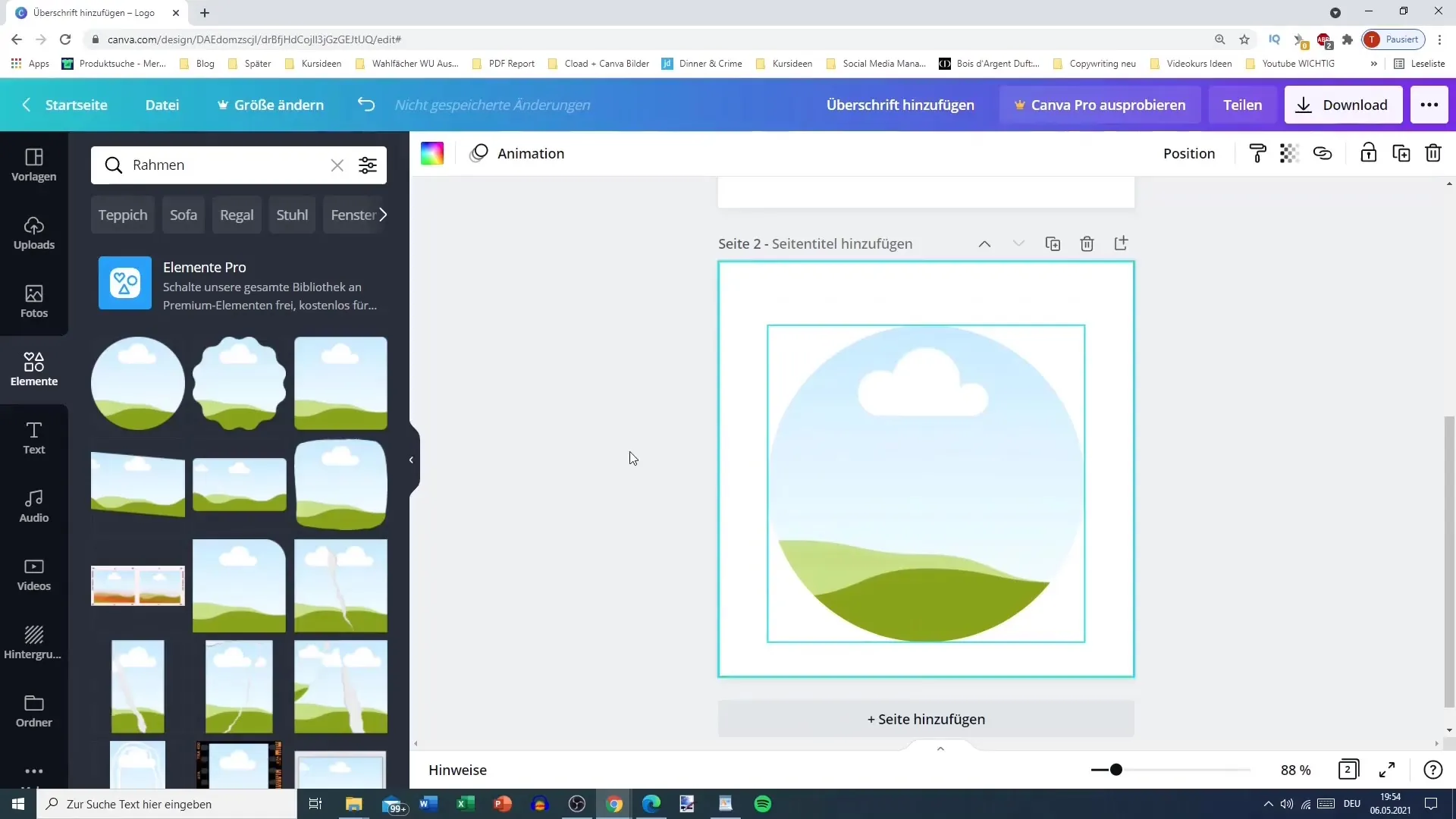
Passo 4: Arraste a fotografia para a moldura
Agora é altura de inserir a sua fotografia. Selecione uma fotografia que gostaria de combinar com a moldura. Arraste e largue a fotografia na moldura e ajuste-a para obter a secção pretendida.
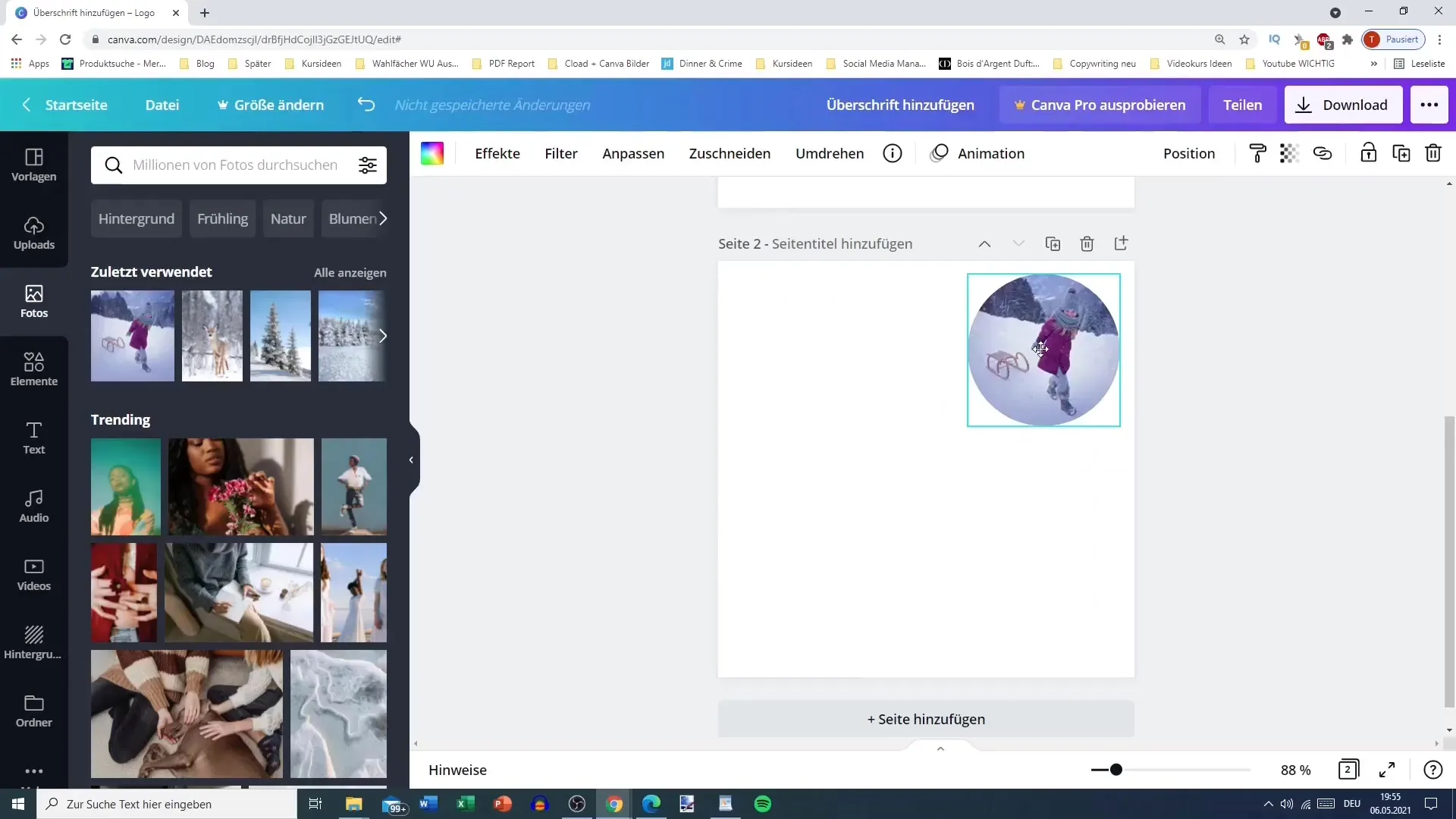
Passo 5: Utilizar molduras adicionais
Existem inúmeras molduras no Canva que oferecem diferentes formas e designs. Utilize-as para adicionar interesse visual ao seu gráfico. Pode até utilizar várias molduras para diferentes imagens que queira incluir no seu design.
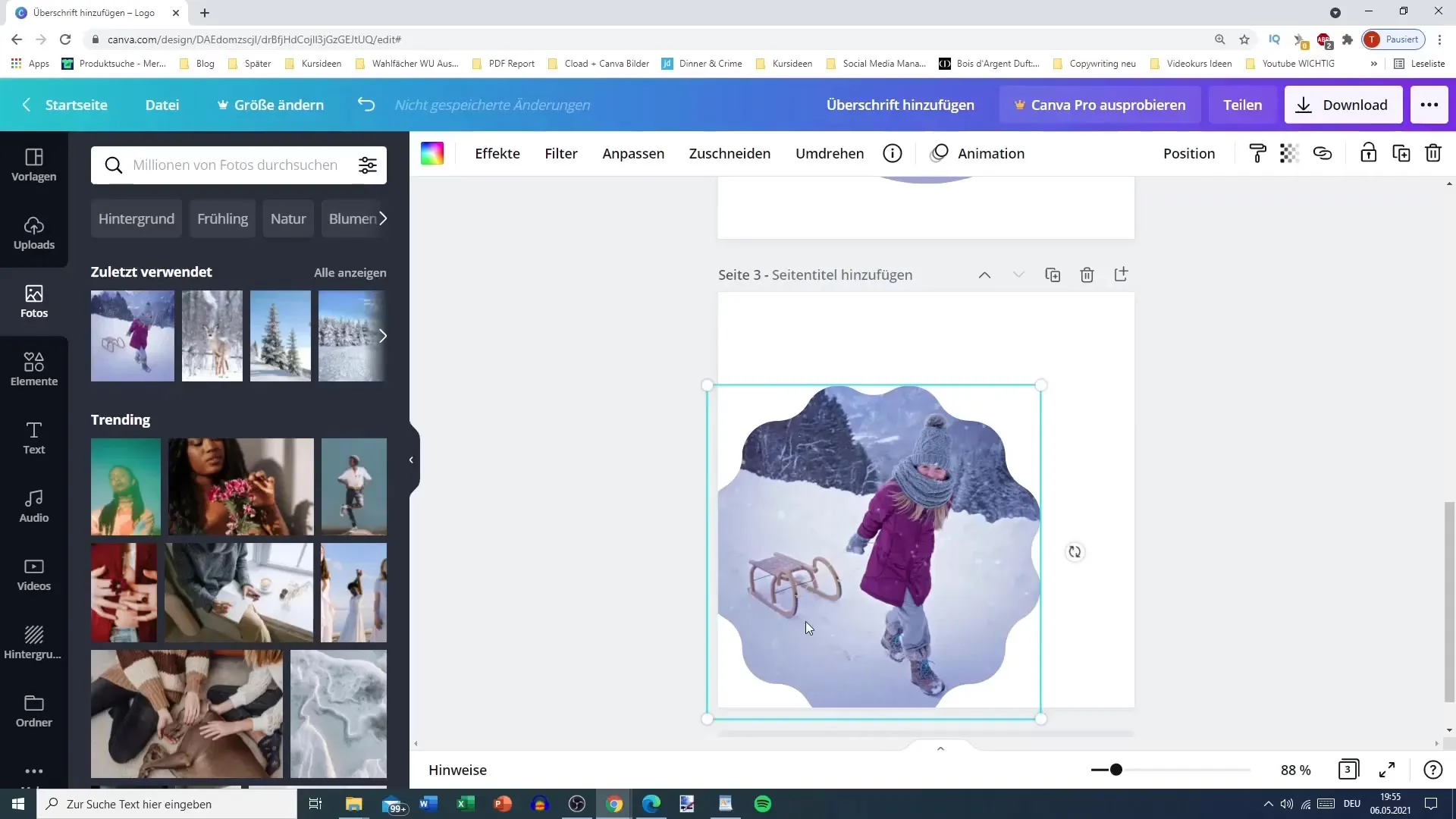
Passo 6: Colagens e designs criativos
Faça experiências com colagens. Combine imagens diferentes e escolha molduras com estilos diferentes para criar um design criativo e apelativo. Não se esqueça de que as cores e os estilos devem corresponder.
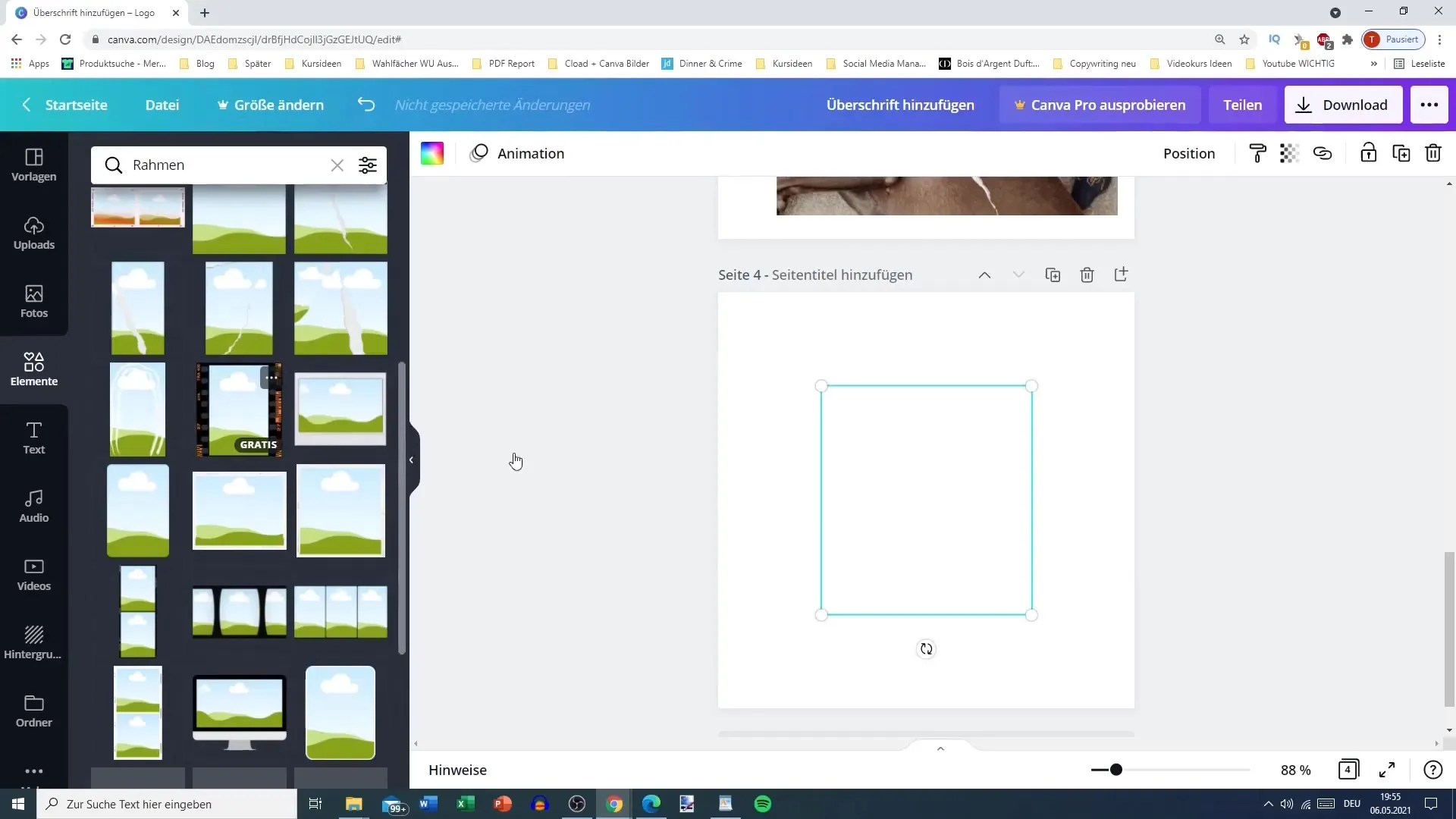
Passo 7: Criar maquetas
Chegámos agora às maquetas. As maquetas ajudam-no a visualizar os seus desenhos em contextos realistas. Carregue uma imagem que queira utilizar para a sua maquete. Depois, vá para os efeitos.
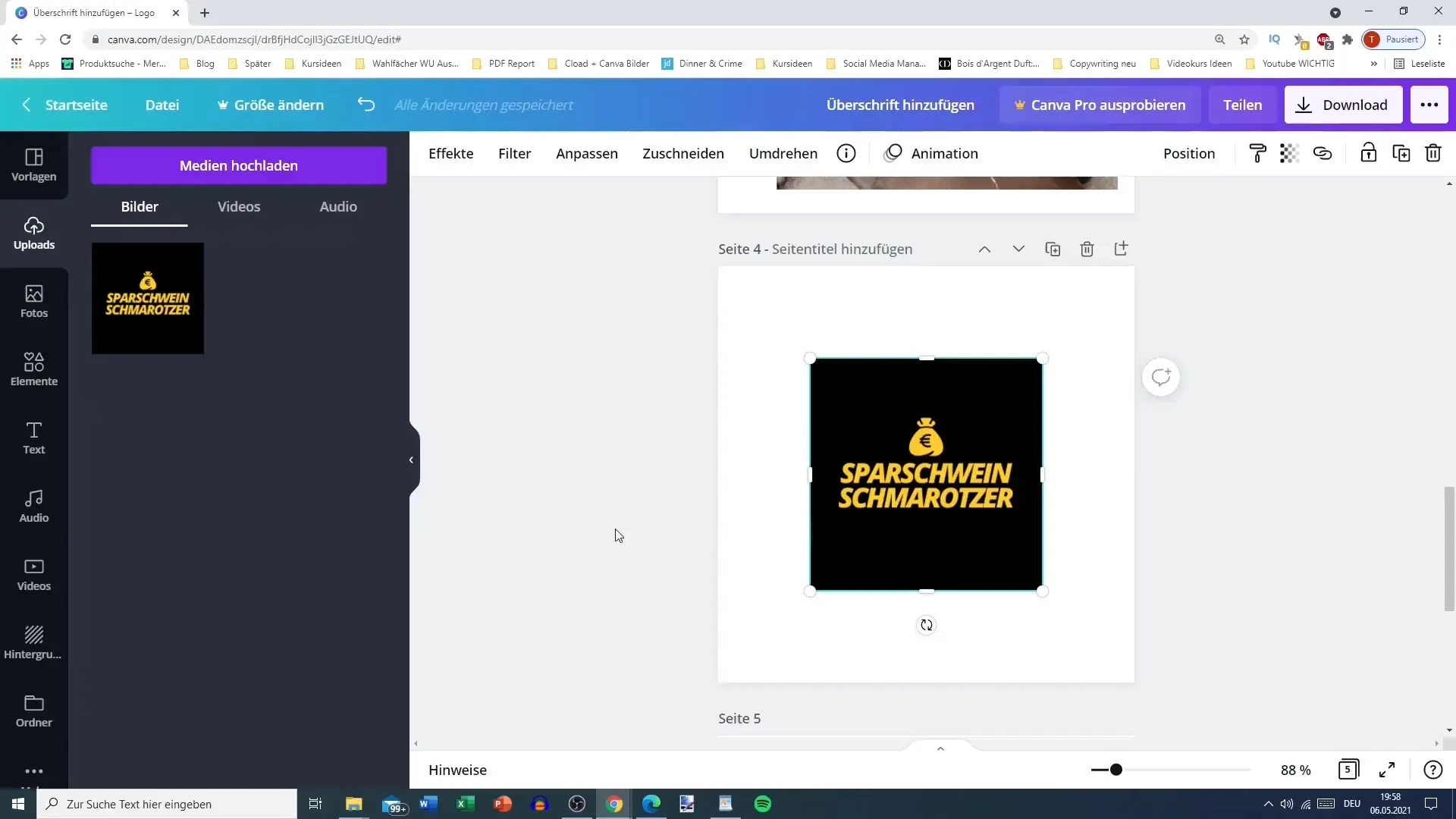
Passo 8: Utilizar maquetas inteligentes
Nos efeitos, pode selecionar a opção "Maquetas inteligentes". Esta função permite-lhe inserir automaticamente a sua imagem em diferentes maquetas. Escolha a maquete que mais lhe agrada.
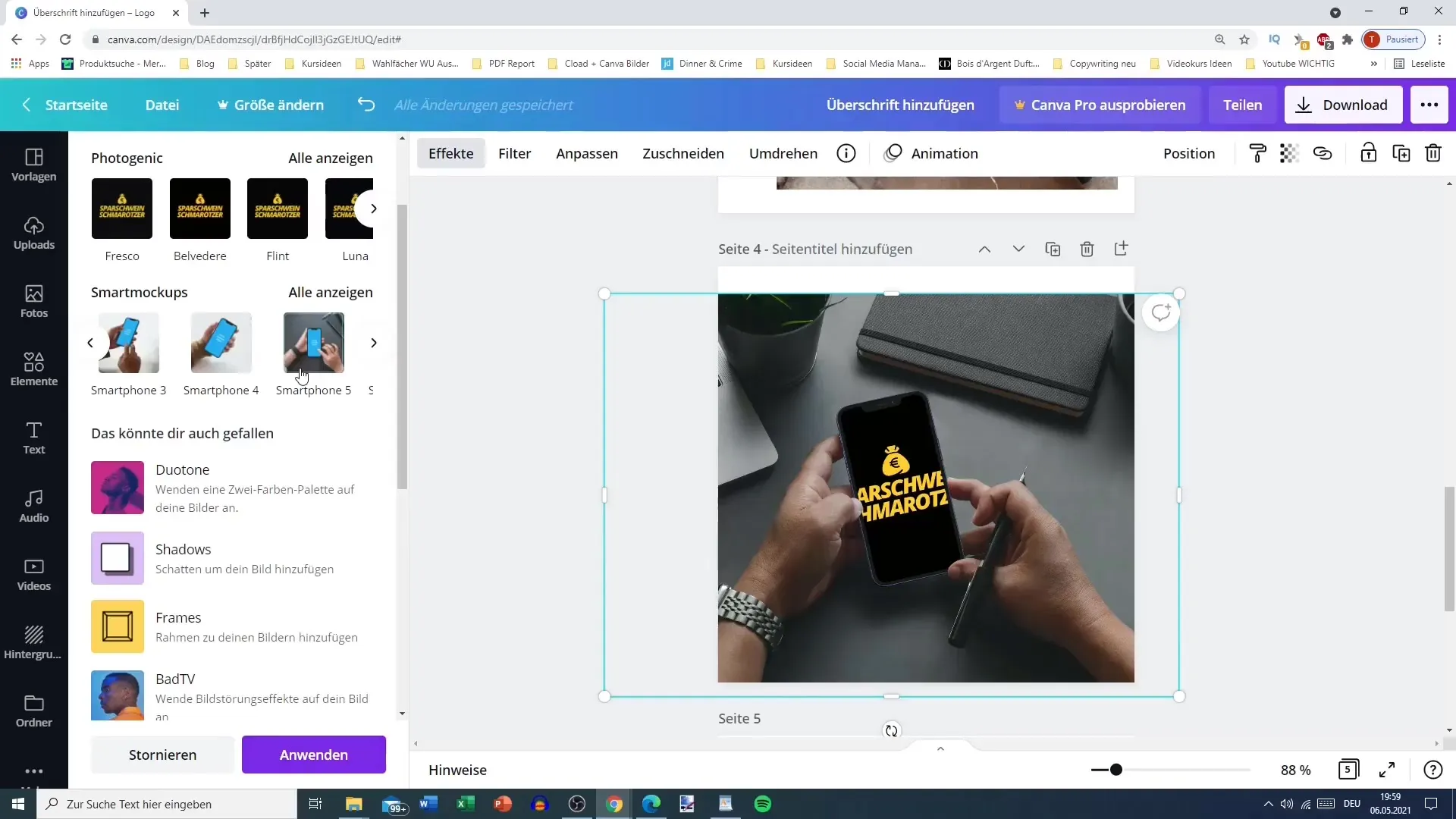
Passo 9: Ajustes e redimensionamento
Depois de ter selecionado a sua maquete, pode fazer ajustes. Pode ajustar o tamanho da imagem ou alterar a maquete para se adequar melhor ao seu design. Aqui não há limites para o seu processo criativo.
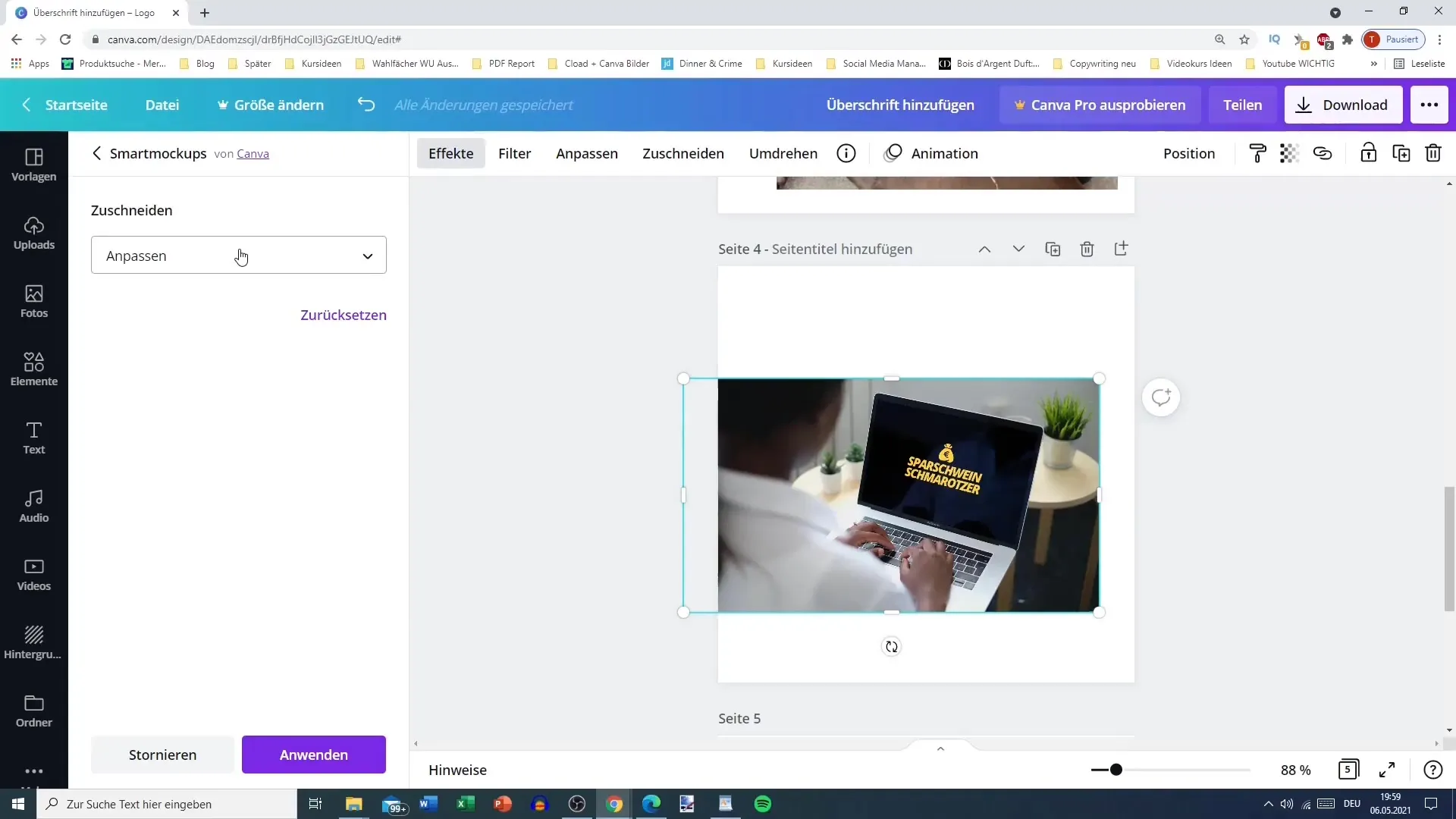
Passo 10: Outras opções de mockups
Para além dos smartphones, pode selecionar maquetas para computadores portáteis, t-shirts, canecas e muito mais. Isto torna a utilização de maquetas particularmente versátil e apelativa, especialmente quando se trata de criar materiais de marca.
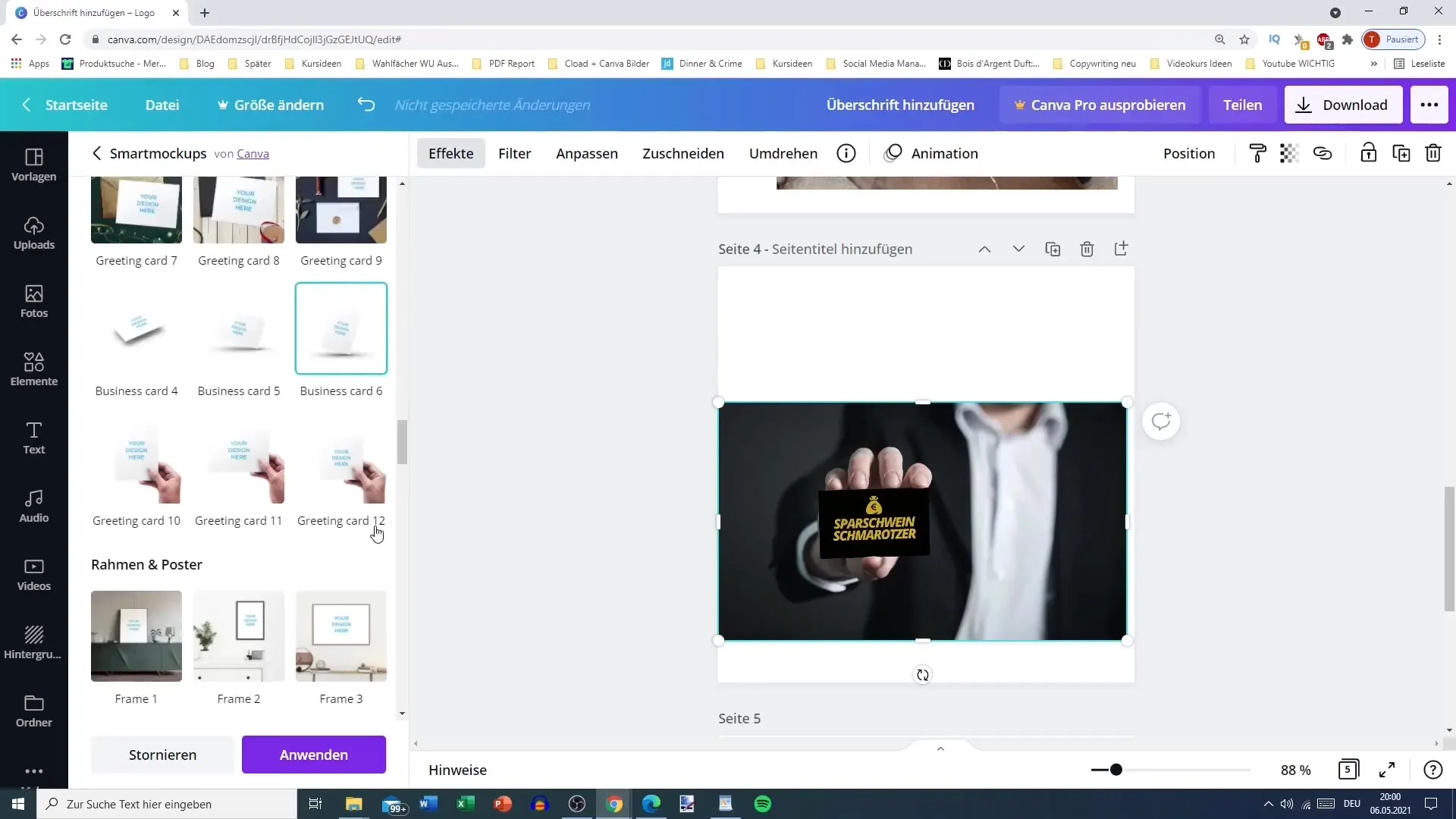
Passo 11: Crie as suas próprias maquetas
Se tiver requisitos ainda mais específicos, também pode criar as suas próprias maquetas. Arraste uma imagem para o Canva, selecione efeitos e adicione sombras ou outros elementos estilísticos.
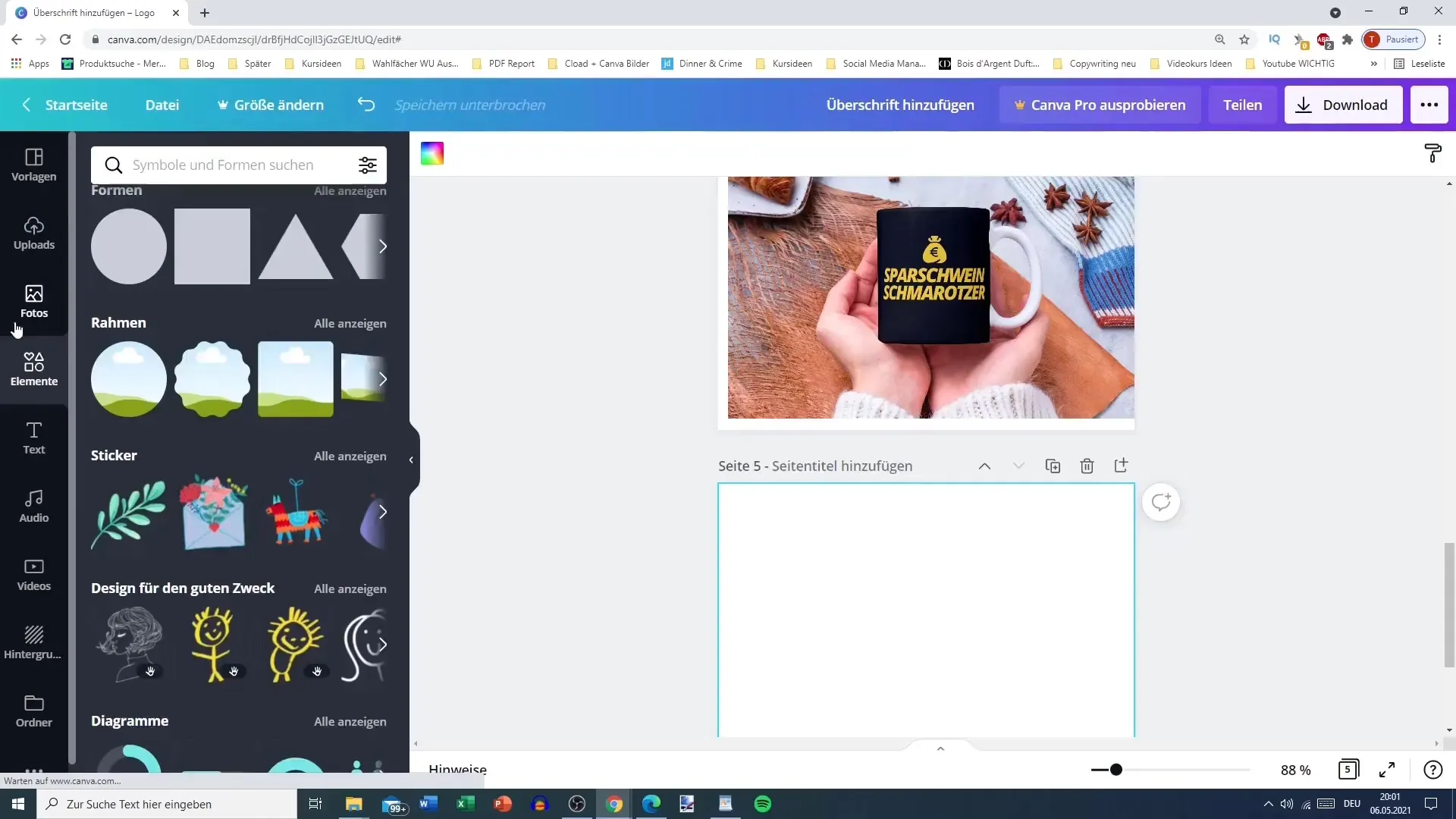
Passo 12: Finalizar todo o design
Depois de ter personalizado todos os elementos e maquetas de forma satisfatória, verifique o design geral. Certifique-se de que tudo parece harmonioso e de que as cores e os tipos de letra funcionam bem em conjunto.
Resumo
Neste guia, aprendeu a utilizar eficazmente molduras e maquetas no Canva para criar designs apelativos e criativos. Com as ferramentas certas e um pouco de criatividade, pode criar conteúdos visuais impressionantes que são adequados para várias aplicações.
Perguntas frequentes
Como é que encontro molduras no Canva? Pode encontrar molduras na secção "Elementos" e deslocar-se para baixo ou utilizar a função de pesquisa.
Posso inserir as minhas próprias imagens nas maquetas? Sim, pode carregar as suas imagens e inseri-las nas maquetas.
Que maquetas estão disponíveis no Canva? Há uma variedade de maquetas disponíveis no Canva, incluindo smartphones, computadores portáteis, canecas e t-shirts.


